Il arrive immanquablement un jour où chacun·e de nous est confronté·e à un manque d’espace disque, ou avoir constaté que l’espace de stockage de ses données personnelles (disque interne ou externe, relié directement à son ordinateur) atteint un taux de remplissage inquiétant…
Dans ces cas là, la question naturelle qui se pose est de savoir quels fichiers ou dossiers peuvent bien occuper tant de place 🙂 Problème : nous avons généralement des dizaines de dossiers et de sous-dossiers présents sur notre disque (le dossier restant le meilleur moyen d’organiser proprement ses données personnelles), et explorer chacun d’entre eux manuellement, à la recherche de fichiers particulièrement volumineux, ou pour connaître le « poids » total de chaque dossier tourne vite au cauchemar.
Heureusement, il existe des outils dont c’est précisément la tâche ! Grâce à eux, la machine effectue à notre place le travail fastidieux de recensement des fichiers et dossiers présents, beaucoup plus rapidement qu’on ne pourrait le faire manuellement, et sans risque d’erreur de calcul ou d’oubli de certains sous-dossiers.
Baobab

De base, certaines distributions GNU/Linux offrent un tel outil, prêt à l’emploi. Par exemple, Linux Mint 19 propose l’outil « Analyseur d’utilisation des disques » (accessible via le Menu du bureau > Administration). Note : le véritable nom de cet outil est « Baobab », que vous pourrez certainement installer sur votre ordinateur s’il n’est pas déjà présent, avec la commande suivante (à exécuter dans une fenêtre de terminal – cette commande est valable pour les distributions utilisant le gestionnaire de paquets APT, donc Debian, Ubuntu, Mint…) :
sudo apt install baobab
Une fois Baobab lancé, la liste des disques (ou partitions de disque) détectés apparaît. Il est donc possible d’analyser le contenu intégral d’un disque (ou d’une partition), en cliquant simplement dessus. L’analyse se lance alors automatiquement. La durée nécessaire à l’analyse dépendra du nombre de fichiers et de dossiers présents.
Une fois l’analyse terminée, un graphique apparaît à droite (avec au centre, le « poids » total des fichiers), et la liste des dossiers et sous-dossiers à gauche :
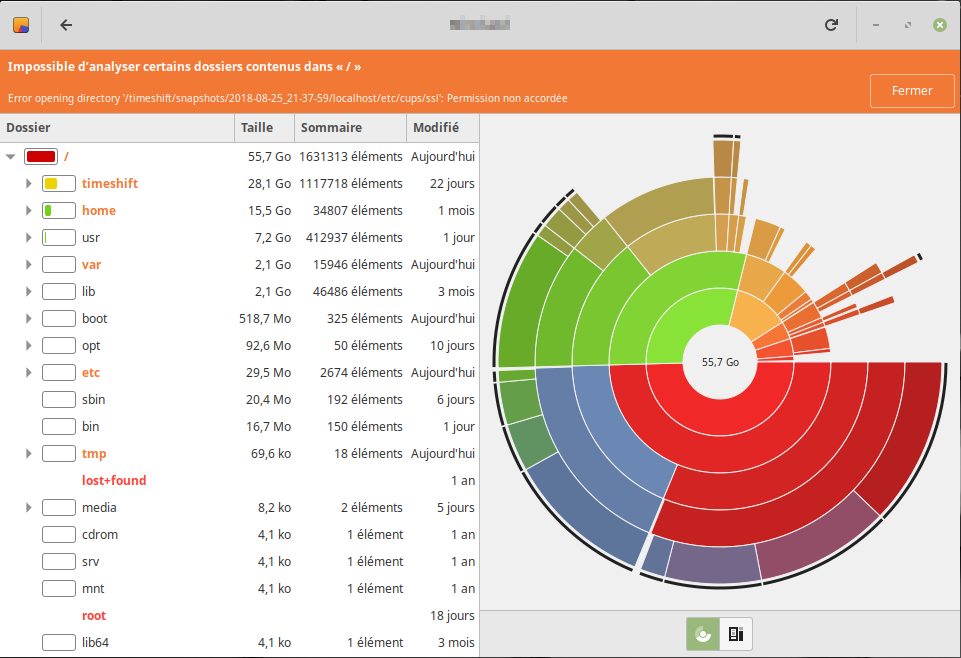
Étant donné que nous souhaitons identifier les dossiers les plus volumineux, il convient d’ordonner la liste de gauche par « Taille » (cliquer sur le nom de la colonne correspondante, puis une deuxième fois pour classer du plus volumineux au moins volumineux). Il est ensuite possible d’explorer le contenu de chaque dossier et faire apparaître la liste des sous-dossiers qu’il contient (cliquer sur le petit triangle noir situé à gauche du nom du dossier).
Si vous avez lancé Baobab en cliquant sur l’icône du programme, celui-ci s’exécute avec les privilèges de votre compte utilisateur, et il n’aura pas le droit d’explorer certains dossiers système (i.e. liés au fonctionnement du système d’exploitation GNU/Linux). Ceci est signalé par l’apparition d’un message d’alerte sur fond orange en haut de la fenêtre, comme sur la capture d’écran ci-dessus. Pour contourner ce problème, il convient de lancer Baobab avec les privilèges du super-utilisateur (« root »). Fermer d’abord la fenêtre actuelle de Baobab, puis exécuter la commande suivante dans une fenêtre de terminal :
sudo baobab
K4DirStat
Un outil similaire existe, historiquement développé pour le bureau KDE (aujourd’hui connu sous le nom de Plasma), mais qu’il sera sans doute possible d’installer sur votre propre distribution GNU/Linux : K4DirStat. Pour ce faire, exécuter la commande suivante dans une fenêtre de terminal :
sudo apt install k4dirstat
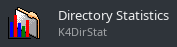
Avec la distribution Kubuntu 18.04, vous trouverez ensuite ce programme via le Menu du bureau > Applications > Utilitaires.
Une fois lancé, sélectionnez le dossier à analyser en cliquant sur le bouton « Ouvrir… » situé en haut à gauche. Une fois le dossier voulu sélectionné, cliquez sur le bouton « OK » et l’analyse démarre automatiquement.
Une fois l’analyse terminée, un graphique s’affiche au bas de la fenêtre (chaque rectangle représentant un fichier, sa superficie étant proportionnelle au « poids » de l’élément concerné, les lignes de frontière représentant quant à elles les dossiers), et la liste des dossiers et sous-dossiers apparaît en haut de la fenêtre. A noter que le graphique peut être masqué ou réaffiché en tapant sur la touche F9 du clavier. Le fait de cliquer sur l’un des rectangles du graphique vous indique le nom et l’emplacement de l’élément concerné.
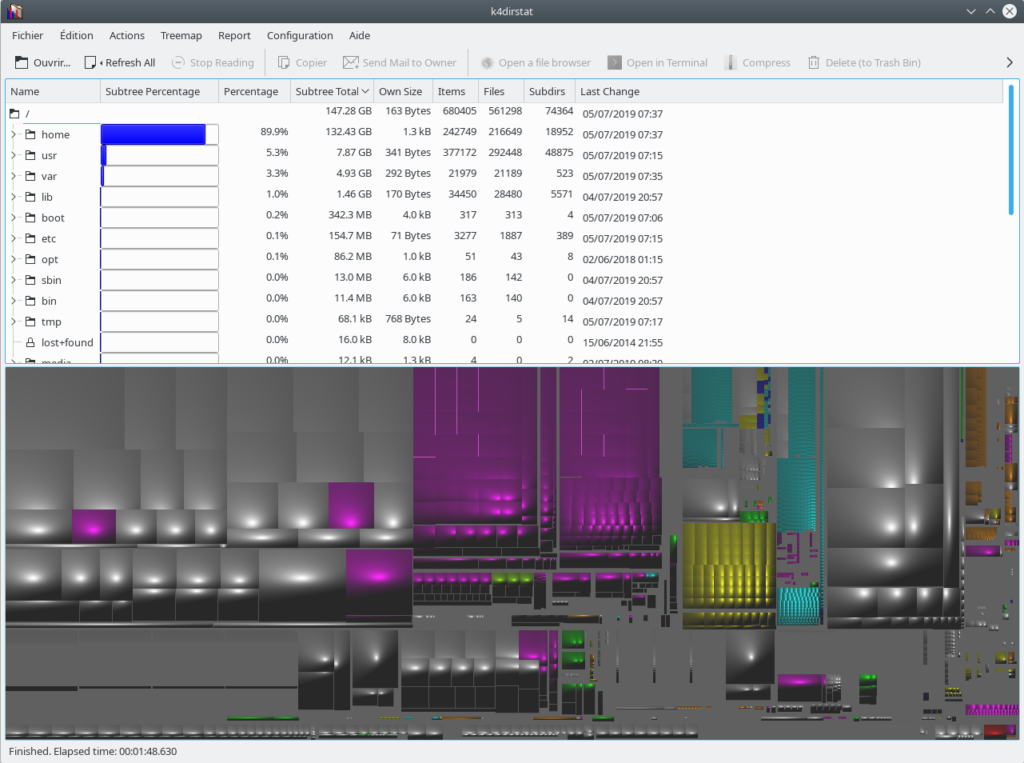
Contrairement à Baobab, la liste des dossiers est automatiquement classée du plus volumineux au moins volumineux (mais il est évidemment possible de classer les éléments selon d’autres critères, en cliquant simplement sur le titre de la colonne souhaitée). Comme dans Baobab, l’exploration du contenu des dossiers se fait en cliquant sur le symbole « > » situé à gauche du nom de chaque dossier.
K4DirStat offre un grand nombre d’actions et de personnalisations possibles, que vous trouverez soit dans les différents menus du programme, soit sur la barre d’icônes horizontale située en haut de la fenêtre, ou encore via le menu Configuration > Configurer k4dirstat… Notamment, les couleurs du graphique peuvent être modifiées selon vos goûts.
Seul bémol à cet outil très riche : la traduction en français des options et messages est loin d’être complète. Ce qui ne devrait pas constituer un frein aux plus anglophones d’entre vous, mais rebutera sans doute les autres. A noter enfin qu’une version Windows de ce logiciel libre existe : WinDirStat.
